오늘은 제가 최근에 구매한 ‘ugreen usb C 허브 (6 in 1)’에 대한 후기를 공유하려고 합니다.
제가 새롭게 맥북 에어를 구매한 후에 제일 먼저 느낀 점은 바로 USB 단자의 부재였습니다. 신형 맥북 에어는 USB-C 단자만을 갖추고 있어, 기존에 사용하던 주변기기를 연결하기 위해서는 USB 허브가 필수적이었습니다.
그래서 저는 USB 허브를 찾기 시작했고, 그 과정에서 알리 익스프레스의 광군제에서 ugreen usb C 허브 (6 in 1)가 특가로 판매하고 있다는 것을 발견했습니다. 그래서 바로 구매를 결정하게 되었습니다.
이번 글에서는 제가 ugreen usb C 허브를 구매하고 사용해보면서 느낀 점들을 솔직하게 공유하려고 합니다. USB 허브를 고려하고 계신 분들에게 도움이 될 수 있기를 바라며, 자세한 내용은 아래에서 계속 설명하도록 하겠습니다.
빠르게 핵심만 보기
ugreen usb C 허브 (6 in 1) 맥북용 구매후기
제가 구매한 허브 스펙은 다음과 같습니다.
1. 4K 60hz HTMI
2. PD 100W USB-C 충전지원
3. USB 3.0 X 단자 2개
4. 마이크로 SD 카드,일반 SD카드 (104mb/s)
1. 구매한 제품 도착
거의 10일 만에 도착한 ugreen usb c 허브 입니다.
배송 혹사를 당했는지 조금 찌그러져 있네요


2.제품 살펴보기
제품을 보니 엄청 클줄 알았는데 생각보다 크지는 않았습니다.

단자 오른쪽에는
PD 100W USB-C 충전단자, 4K 60hz HTMI, USB 3.0 X 단자 2개 요렇게 4개 구멍이 보였습니다.

그리고 밑에는 마이크로 SD 카드,일반 SD카드 (104mb/s) 단자 2개가 확인이 됩니다.

3. USB 연결 해보기
usb 연결이 정상적으로 되는지 집에있는 무선 마우스 연결을 해보기로 합니다.
맥북을 허브와 연결을 시도 합니다.

맥북에 액세서리 연결 허용 팝업이 표시되네요
허용이라고 누루면 바로 연결이 됩니다.
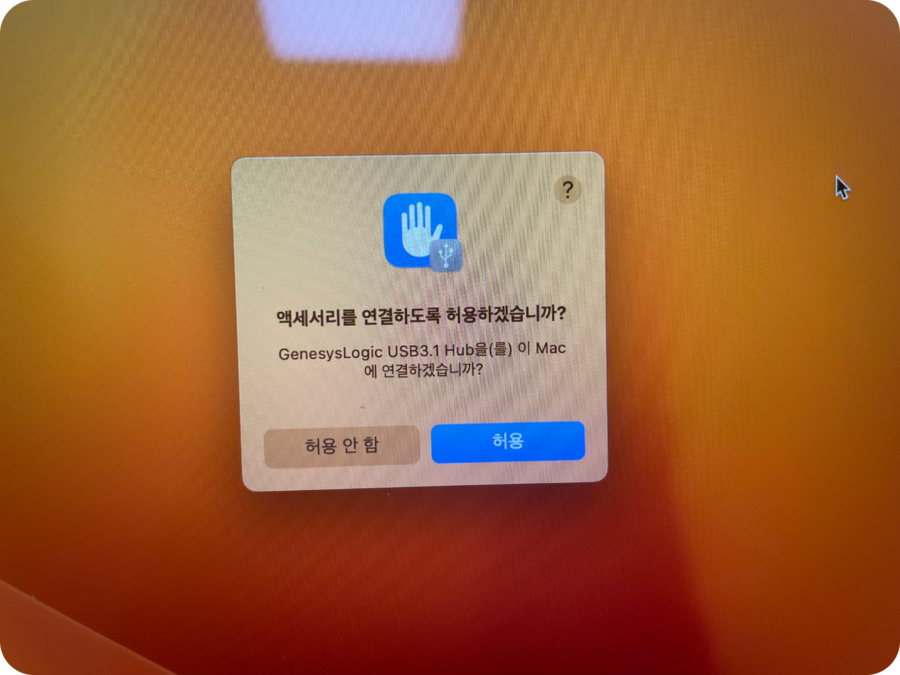
무선 마우스 단자 허브를 연결 하면 바로 마우스가 연동되서 이용되는것을 확인 할수 있습니다.

4.hdmi 4K 연결 해보기
집에있는 티비가 60인치 4K 60hz 가 지원되어 연결을 테스트 시도 해봅니다
HDMI 를 허브에 꼽고 티비 와 연결을 시도 합니다.
그리고 외부연결를 통해 맥북으로 설정합니다.

정상적으로 티비와 연결이 되네요 4K티비라서 그런지 텍스트가 엄청 작게 나오네요
유튜브도 켜보고 실행 해봤는데 이상없이 나오긴 하는데 티비에서 음성이 안나오네요.
이건 좀더 보고 확인해봐야 할것 같습니다.

총평
3만원대 중반에 구매하였는데 안정성이나 이런부분이 좋은것 같습니다.
아쉬운건 연결시 허브에 발열이 좀 있고, 연결 여부 확인 점등부분이 없어서 조금 아쉬웠습니다.
그래도 주변 사람들에게 추천해줄만 한 제품인것 같습니다.
